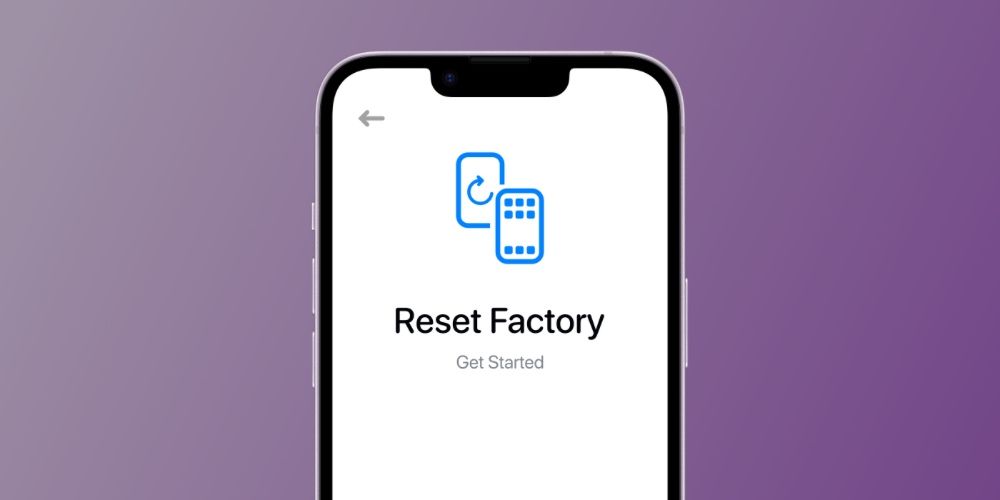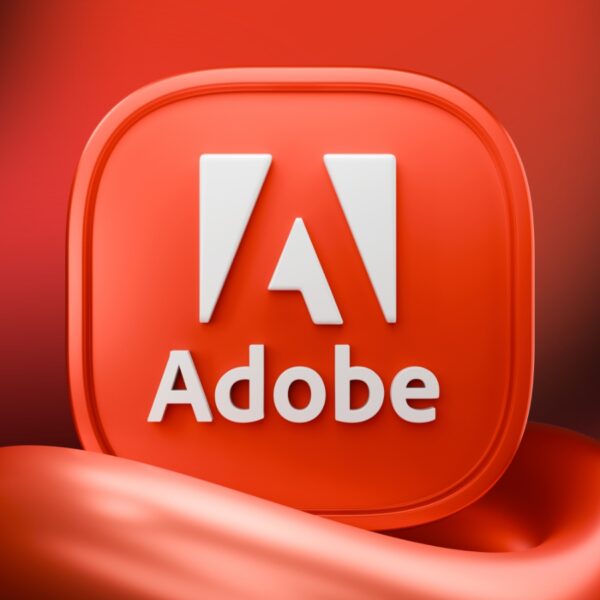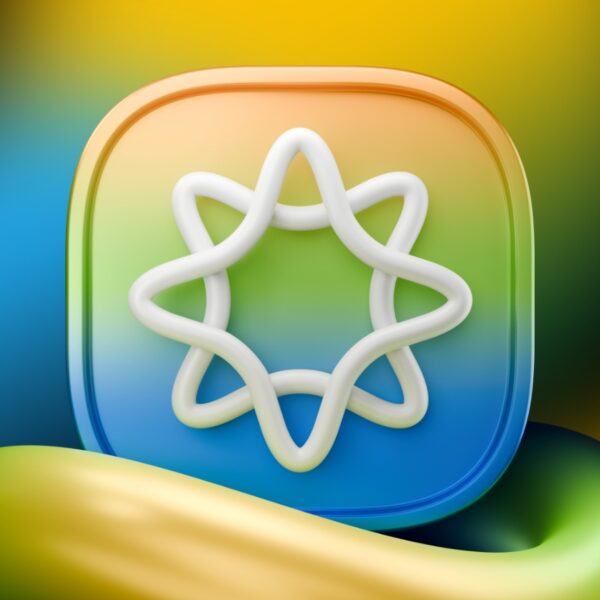ریست فکتوری آیفون از جمله کارهایی است که باید به صورت اصولی انجام شود. در غیر این صورت ممکن است با مشکل اکتیویشن لاک مواجه شده و هزینههای زیادی را متقبل خواهید شد. در این مطلب از فراسیب قصد داریم روند انجام اصولی Reset Factory آیفون را با هم مرور کنیم؛ در ادامه با ما همراه باشید…
قابلیت Find My در محصولات اپل به ویژگی Activation Lock مجهز است که در صورت سرقت یا گم شدن دیوایس، به دیگران اجازه دسترسی به اطلاعات شما را نمیدهد. زمانی که قابلیت فایند مای را فعال کنید، ویژگی Activation Lock به صورت خودکار فعال میشود. اگر دستگاه شما به اصطلاح لاک شده است، نباید درخواست رفع اکتیویشن لاک را در سایت اپل ثبت کنید؛ در این خصوص میتوانید به مطلب دلیل عدم ثبت اکتیویشن لاک در سایت اپل مراجعه کنید.
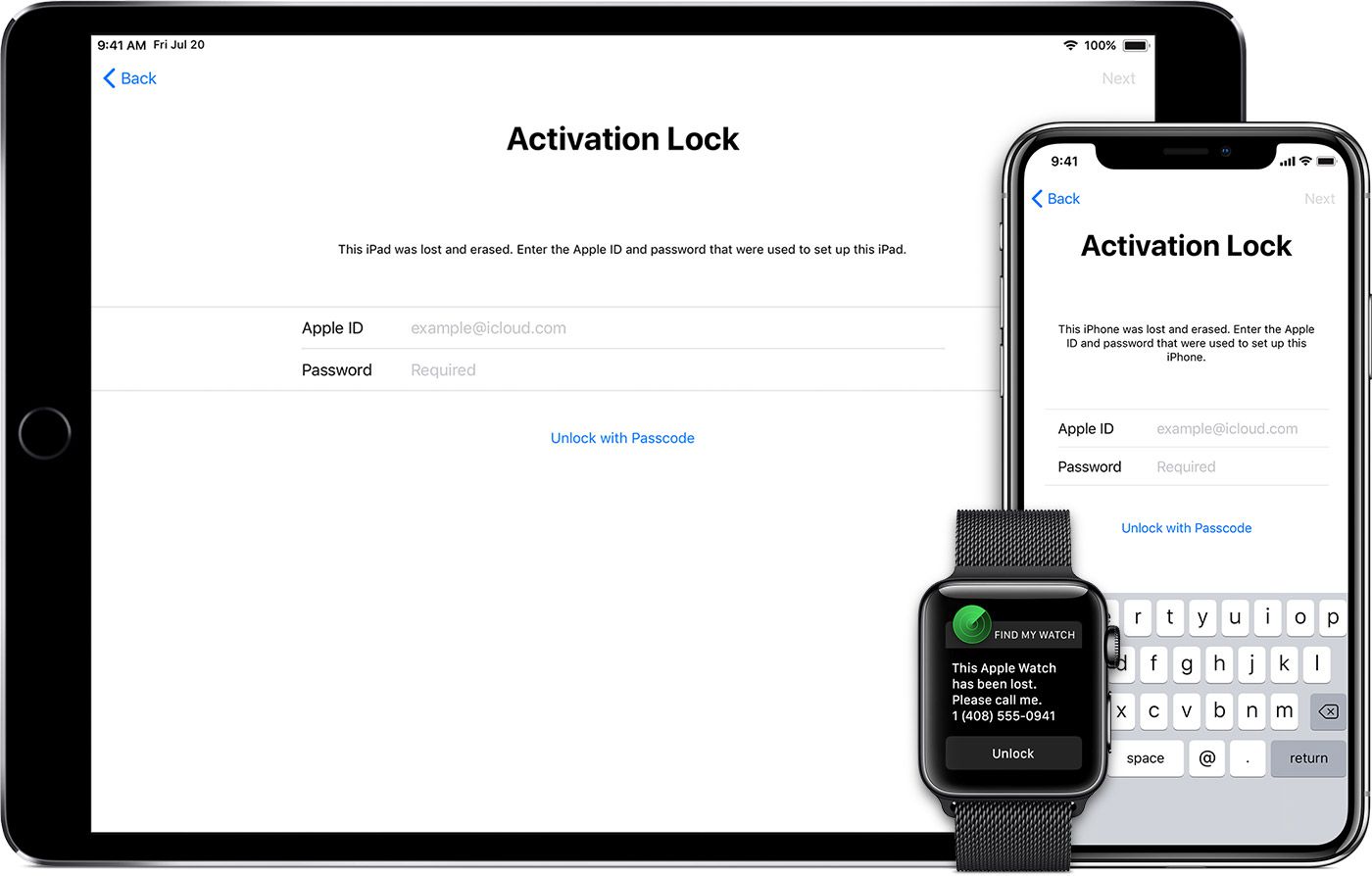
قابلیت Activation Lock در iOS
قابلیت اکتیویشن لاک به شما کمک میکند تا به دیگران اجازه دسترسی به اطلاعات خود را نداده از سوی دیگر، شانس بازگردانی اطلاعاتتان از این طریق بسیار بالا خواهد بود. حتی اگر دستگاه Restore شود، این ویژگی همچنان به کار خود ادامه داده و اجازه دسترسی به اطلاعات و استفاده مجدد از دستگاه را به شخص سارق نخواهد داد. شما تنها کافی است ویژگی Find My را روی دیوایس خود فعال نگه داشته و اپل آیدی و رمز عبور آن را به خاطر بسپارید.
از زمان عرضه watchOS 2، امکان محافظت از اپل واچ به کمک Activation Lock نیز فراهم شده است. از سوی دیگر به همراه ارائه نسخه عمومی مک او اس کاتالینا، دارندگان دستگاههایی که به چیپ امنیتی T2 اپل مجهز هستند یا تراشه سری M را درون خود جای دادهاند، میتوانند از Activation Lock برای محافظت از دیوایس خود استفاده کنند.
نحوه کارکرد قابلیت اکتیویشن لاک در آیفون، اپل واچ یا مک
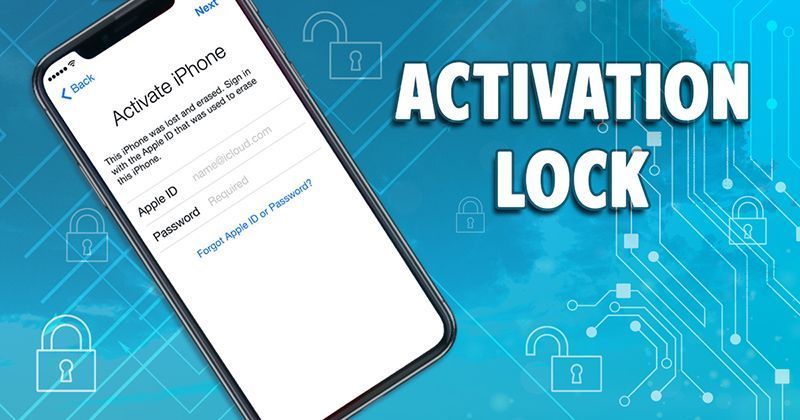
قابلیت Activation Lock روی آیفون
هر زمان که آيفون، آیپد، اپل واچ یا کامپیوترهای مک که به چیپ T2 یا تراشه سری M مجهز هستند روند اکتیو شدن یا ریکاور شدن را طی میکنند، دیوایس مربوطه با اپل ارتباط برقرار کرده و روشن بودن قابلیت Activation Lock از این طریق چک میشود.
زمانی که شما ویژگی Find My را تنظیم میکنید، سیستم Activation Lock نیز به صورت خودکار فعال میشود. به این ترتیب اطلاعات اپل آیدی شما به صورت کاملا محرمانه روی سرورهای اپل ذخیره خواهد شد. اگر کسی بخواهد قابلیت Find My را خاموش کرده، اطلاعات دیوایس را Erase کرده یا دستگاه را مجددا از نو راهاندازی کند، باید به پسورد اپل آیدی شما دسترسی داشته باشد.
نحوه کار با Activation Lock در صورت سرقت دستگاه
اگر آیفون، آیپد یا هر یک از دستگاههای دیگر شما به سرقت رفته یا آن را گم کردهاید، میتوانید به سرعت آن را از طریق اپلیکیشن فایند مای به حالت Mark As Lost ببرید.
به این ترتیب صفحه نمایش شما به صورت Mark As Lost قفل شده و برای باز شدن، نیاز به رمز عبور خواهد داشت. همچنین شما میتوانید پیامی را تایپ کنید تا به همراه شماره موبایلتان روی صفحه درج شود. از سوی دیگر اپل قابلیتی را در نظر گرفته که شما میتوانید از راه دور، اطلاعاتتان را حذف کنید و با این وجود، باز هم پیام در نظر گرفته شده به همراه شماره تلفن روی صفحه ظاهر خواهد شد.
در حالی که قابلیت Activation Lock در پس زمینه به کار خود ادامه میدهد، اما حالت Lost Mode به صورت واضح روی صفحه ظاهر میشود تا هر شخصی که دستگاه را پیدا کرد، بتواند با شما تماس گرفته و در اولین فرصت، مجددا به دستگاه خود برسید.
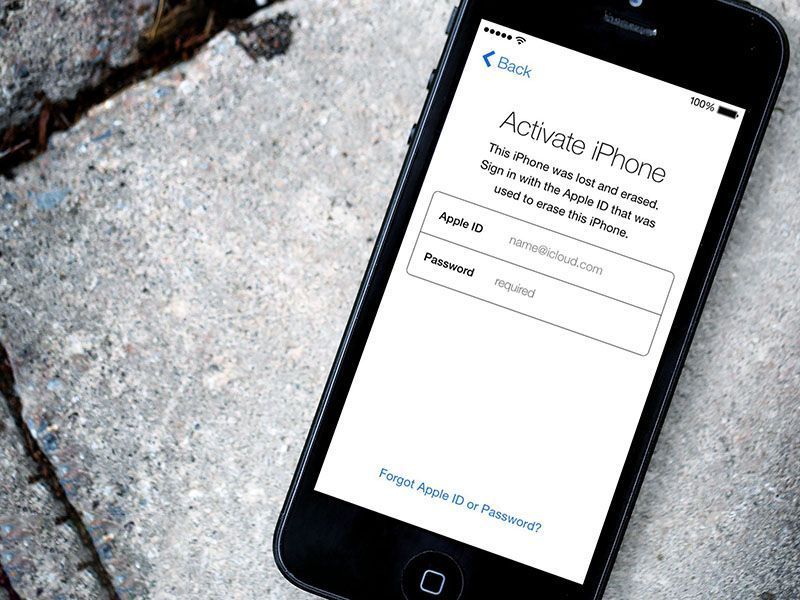
صفحه اکتیو کردن آیفون
ساز و کار Activation Lock در صورت فراموشی اپل آیدی و رمز عبور
اپل آیدی در واقع هویت شما نزد شرکت اپل است که باید همواره آن را به یاد داشته باشید تا بتوانید از خدمات این شرکت استفاده کنید. اگر رمز عبور اپل آیدی خود را فراموش کردهاید، میتوانید مقاله جامع ریست کردن پسورد اپل آیدی را مطالعه کنید.
اگر نمیتوانید اپل آيدی خود را به یاد آورده یا پسورد آن را ریست کنید، به احتمال خیلی زیاد برای کار با دیوایس با مشکلات زیادی روبرو خواهید شد. برای جلوگیری از این اتفاق، به صورت دورهای به صفحه Apple ID مراجعه کرده و مشخصات خود را از این طریق چک کرده و بروزرسانی کنید.
آموزش چک کردن اکتیویشن لاک پیش از خرید آیفون دست دوم
قبل از این که برای خرید دیوایس دست دوم از شخصی اقدام کنید، پیشنهاد میکنیم که مطمئن شوید اطلاعات آن پاک شده و به هیچ عنوان با اکانت صاحب پیشین در ارتباط نباشد. در مطلبی جداگانه، مفصل به کار هایی که باید هنگام خرید یا فروش آیفون انجام دهید پرداختیم که پیشنهاد میکنیم حتما آن را مطالعه کنید.
دستگاهی که با Activation Lock قفل شده باشد، پیامی مانند تصویر زیر روی صفحه نمایش آن ظاهر میشود که گویای این موضوع است.
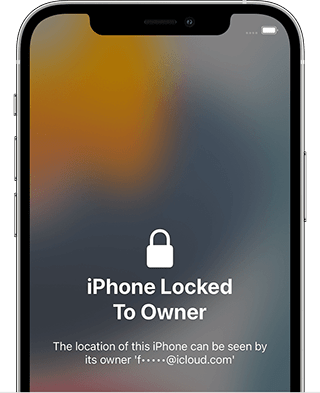
پیام اکتیویشن لاک روی آیفون
اگر با چنین صحنهای روبرو شدید، به هیچ عنوان نسبت به خرید آن دستگاه اقدام نکنید. اگر چنین پیامی مشاهده نشد، روند زیر را طی کنید تا مطمئن شوید دستگاه به صورت کامل برای استفاده آماده شده است:
- دیوایس را روشن کرده و نسبت به باز کردن قفل صفحه نمایش اقدام کنید.
- اگر دستگاه به تازگی Erase شده باشد، نباید هیچ پسوردی روی آن وجود داشته باشد. در غیراینصورت، باید از شخص فروشنده بخواهید تا مجددا عملیات حذف اطلاعات را انجام دهد.
- پس از راهاندازی مجدد، مراحل تنظیمات دیوایس را آغاز کنید.
اگر در مراحل انجام تنظیمات از شما اپل آیدی و پسورد پیشین خواسته شد، بدین معناست که دستگاه هنوز به Apple ID قبلی متصل است. اینجاست که باید دستگاه را به فروشنده بازگردانده و از او بخواهید تا اطلاعاتش را وارد کند. اما اگر شخص فروشنده در حضورتان نیست، در اولین فرصت با او تماس گرفته و از او بخواهید تا از طریق مرورگر یا هر روش دیگری وارد تنظیمات Apple ID خود شده و این دیوایس را از لیست حذف کند. تا پیش از خارج شدن از این وضعیت، هیچ گاه آیفون یا آیپد با چنین شرایطی را خریداری نکنید.
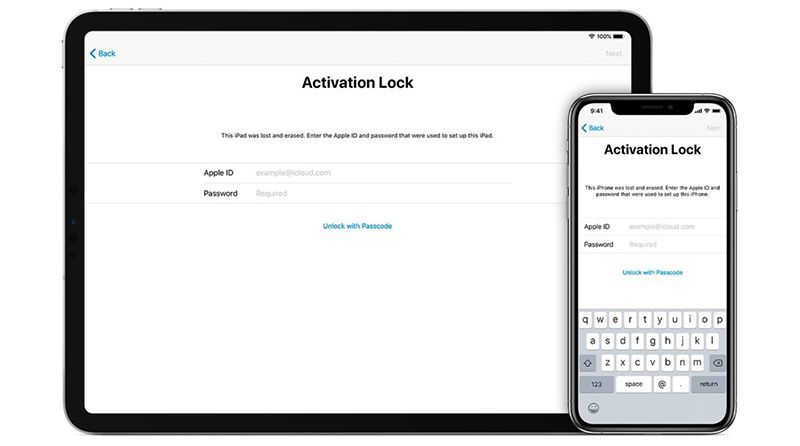
صفجه اکتیویشن لاک روی آیفون و آیپد
اقدامات لازم پیش از فروش دستگاه اپلی
قبل از این که بخواهید دستگاه خود را در اختیار دیگران قرار دهید، حتما قابلیت Find My را غیرفعال کنید. در غیراینصورت شخص خریدار به هیچ عنوان نخواهد توانست از دیوایس شما استفاده کند. با غیرفعال کردن فایند مای، قابلیت اکتیویشن لاک نیز به صورت خودکار از کار افتاده و به این ترتیب دستگاه به صورت کامل قابل استفاده برای دیگران خواهد شد.
برای انجام این کار کافی است از اکانت آیکلود خود خارج شده و اطلاعات را با Erase کردن حذف کنید. مراحل انجام به صورت زیر است:
در iOS 15 یا iPadOS 15 و نسخه های پس از آن
- وارد اپلیکیشن Settings شوید.
- از قسمت بالایی روی اپل آیدی خود ضربه بزنید.
- حالا به انتهای صفحه رفته و Sign Out را لمس کنید.
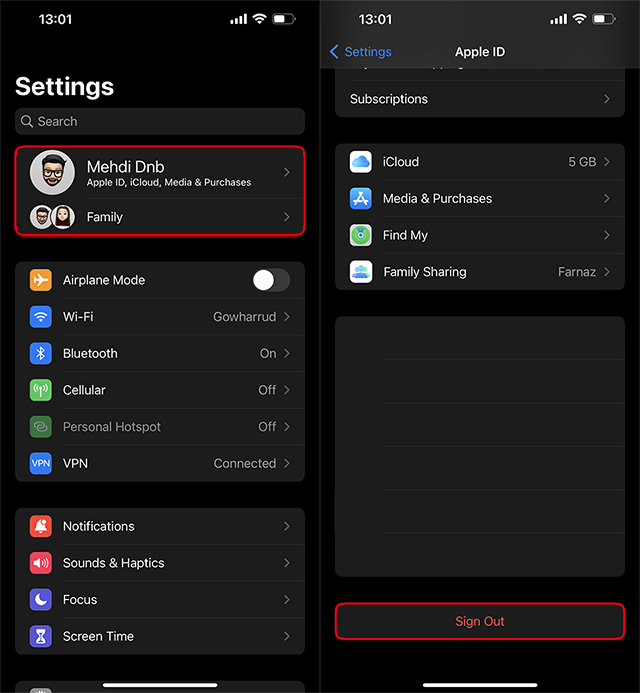
مراحل خارج شدن از آیکلود
- در صفحه جدید پسورد اپل آیدی را وارد کرده و روی Turn Off ضربه بزنید تا قابلیت Find My به این ترتیب غیرفعال شود.
- حالا به صفحه اصلی Settings بازگشته و وارد بخش General شوید.
- به انتهای صفحه رفته و روی Transfer or Reset iPhone ضربه بزنید.
- حالا کافی است از پایین صفحه Erase All Content and Settings را انتخاب کرده و مراحل را پیش ببرید تا اطلاعات دیوایس شما به این ترتیب به صورت کامل حذف شود. میتوانید پیش از این کار از آیفون به کمک آموزش بکاپ گرفتن از آیفون روی ویندوز یا مک، یک نسخه پشتیبان تهیه کنید.
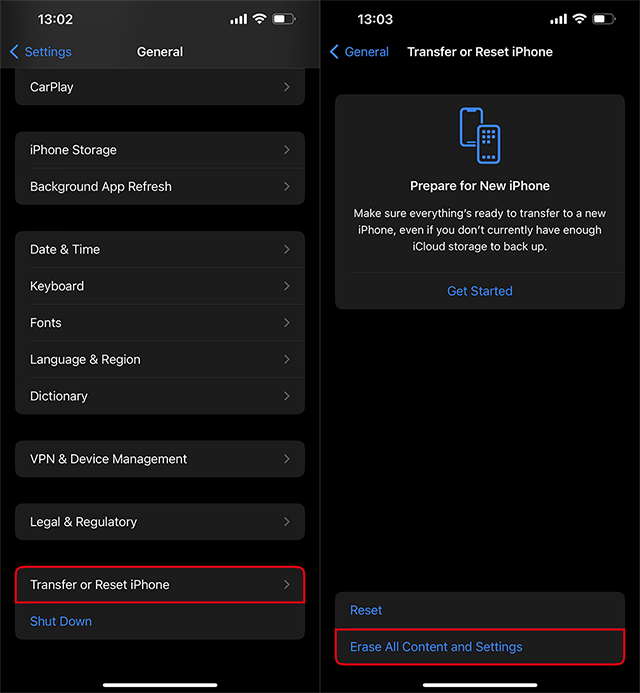
مراحل حذف اطلاعات آیفون
در iOS 14 یا iPadOS 14 و نسخه های قدیمی تر
- وارد اپلیکیشن Settings شوید.
- از قسمت بالایی روی اپل آیدی خود ضربه بزنید.
- حالا به انتهای صفحه رفته و روی Sign Out ضربه بزنید.
- در صفحه جدید پسورد اپل آیدی را وارد کرده و روی Turn Off ضربه بزنید تا قابلیت Find My به این ترتیب غیرفعال شود.
- حالا به صفحه اصلی Settings بازگشته و وارد بخش General شوید.
- روی Reset ضربه زده و حالا گزینه Erase All Content and Settings را انتخاب کنید.
- سپس رمز آیفون را وارد کرده و منتظر ریست شدن آیفون باشید.
در پایان به این نکته باید اشاره کنیم که اگر در حین انجام ریست فکتوری آیفون با مشکل اکتیویشن لاک مواجه شده و نتوانستید دستگاه را راهاندازی کنید، با بخش پشتیبانی فراسیب در ارتباط باشید. به این ترتیب به راحتی و در کوتاه ترین زمان ممکن، مشکل حل شده و خواهید توانست از آیفون به آسانی استفاده کنید.